
ეს პროგრამა თქვენს დრაივერებს განაგრძობს მუშაობას და ამით გიცავთ კომპიუტერის ჩვეულებრივი შეცდომებისგან და ტექნიკის უკმარისობისგან. შეამოწმეთ თქვენი ყველა მძღოლი ახლა 3 მარტივ ეტაპზე:
- ჩამოტვირთეთ DriverFix (დადასტურებული ჩამოტვირთვის ფაილი).
- დააჭირეთ დაიწყეთ სკანირება იპოვონ ყველა პრობლემატური მძღოლი.
- დააჭირეთ განაახლეთ დრაივერები ახალი ვერსიების მისაღებად და სისტემის გაუმართაობის თავიდან ასაცილებლად.
- DriverFix გადმოწერილია ავტორი 0 მკითხველი ამ თვეში.
დიაგრამების შექმნა Power BI სამუშაო მაგიდა ამ ინსტრუმენტის ერთ-ერთი მთავარი მახასიათებელია, მაგრამ საკმაოდ ბევრი მომხმარებელი ექმნება Y- ღერძის (მეორადი ღერძის) შექმნის პრობლემები.
ერთი მომხმარებელი იტყობინება შემდეგ ოფიციალურ Power BI ფორუმზე:
ამჟამად იყენებთ Power BI Desktop- ს (ახლახან გადმოწერილია გასულ კვირას). მე ვცდილობ შევქმნა სქემა მეორადი ღერძით (Y- ღერძი). ამასთან, ინსტრუმენტში, როდესაც ვირჩევ ვიზუალიზაციის სარკმელს, "Y-Axis", შემდეგ "Show second", არაფერი ხდება. ვიდეოში ვხედავ, რომ ამ ვარიანტის ქვეშ, როდესაც ის არჩეულია, არსებობს სხვა ვარიანტები, როგორიცაა "მარჯვენა" მხარეს.
ასე რომ, საშუალო მეთოდის გამოყენებით სქემის შექმნის მცდელობისას (სქემის ვერტიკალური ღერძი) ჩვეულებრივი მეთოდით, არაფერი ხდება. საბედნიეროდ, საკითხს ძალიან მარტივი გადაჭრა აქვს.
ნაბიჯები Power BI– ში მეორადი ღერძის დამატებაში
ხაზის მნიშვნელობებს დაამატეთ მეტრი
საკითხის სწრაფად გადასაჭრელად, უბრალოდ დაამატებთ მეტრულ ხაზის მნიშვნელობებს.
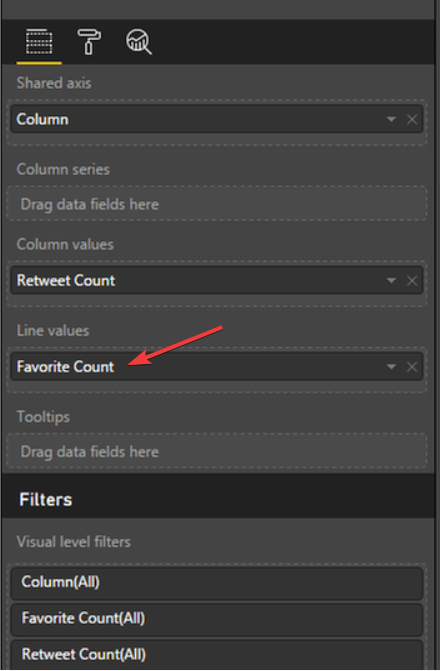
- Დააკლიკეთ საყვარელი გრაფი.
- აირჩიეთ თქვენი ღერძისთვის სასურველი მეტრი.
დასკვნა
ასე რომ, ეს დაახლოებით ისაა. მეტრიკის დამატება Y ღერძზე საშუალებას მოგცემთ შექმნათ დიაგრამა მეორადი ღერძით.
დატოვეთ თქვენი პასუხი სხვა კითხვებთან ერთად ქვემოთ მოცემულ კომენტარებში.
დაკავშირებული ისტორიები, რომელთა შემოწმება გჭირდებათ:
- 8 საუკეთესო უფასო ღრუბლოვანი პროგრამა Windows- ისთვის
- 5 საუკეთესო პროგრამა Gantt chart პროგრამული უზრუნველყოფისა და WBS შესაქმნელად
- თქვენი პერსონალური ღრუბლების შენახვის 6 საუკეთესო გადაწყვეტილება თქვენი ფაილებისა და საქაღალდეებისთვის

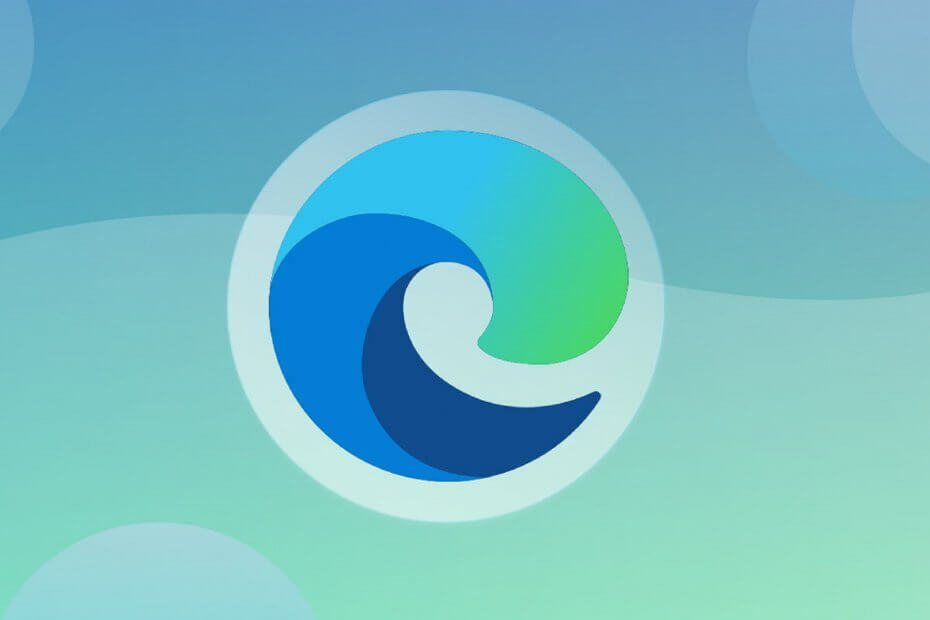
![VPN განახლებადი პაკეტის გამოყენებით [Top 6 VPNs for verwenden]](/f/6bc772cecaa5063636daed812f9d2248.jpg?width=300&height=460)